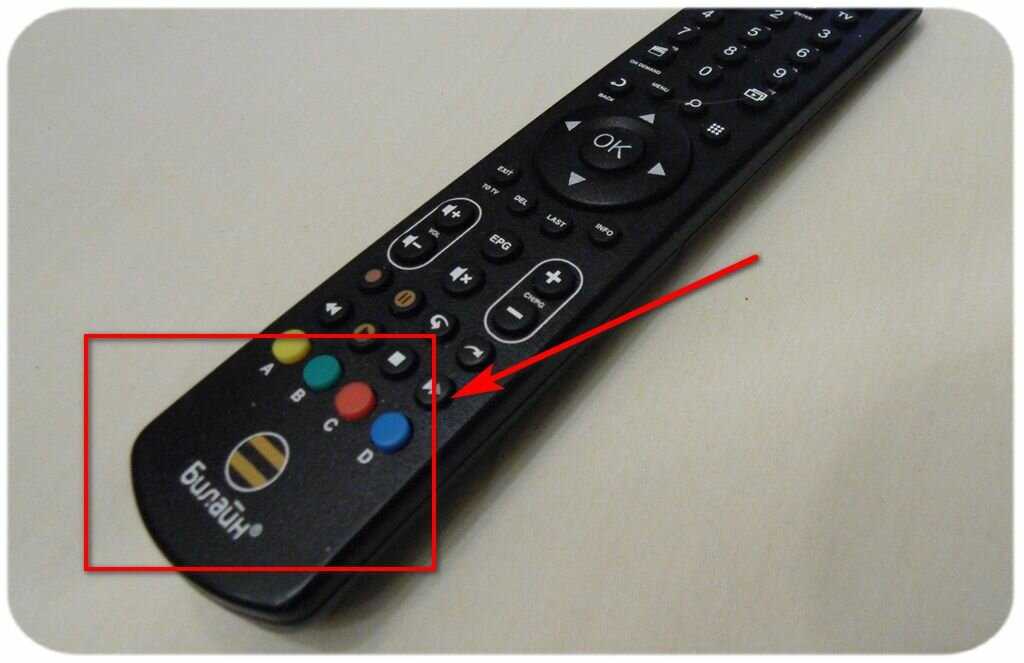Содержание
Распространенные проблемы с Apple TV и способы их устранения
Телевизионная приставка Apple — это компактная, подлая потоковая машина, которая может обрабатывать все, от Netflix до Apple Arcade для игр. Последние модели предлагают поддержку 4K и еще более умный пульт Siri для быстрых команд… если все работает правильно.
Но иногда телевизоры Apple TV работают не так, как должны, или вообще не работают. Если у вас возникли проблемы с Apple TV, мы расскажем о наиболее распространенных проблемах с Apple TV и о том, как их исправить.
Обновление и сброс Apple TV
Прежде чем мы углубимся в проблемы, связанные с Apple TV, давайте поговорим об обновлении и сбросе настроек вашего Apple TV. Пока он вообще остается включенным, обновление и сброс должны быть вашим лучшим вариантом для решения любых проблем. Мы рекомендуем вам начать с базового обновления, и если ничего не работает, подумайте о том, чтобы перейти к сбросу.
шаг 1: Только для получения обновлений посетите Регулировкапойти на системавыбрать больше обновление программного обеспечения, В этом разделе вы получите возможность обновление программного обеспечения, вы также можете выбрать обновлять автоматически Если вы хотите, чтобы Apple TV сама позаботилась об этом процессе. Теперь перезагрузите вашу модель и повторите попытку.
Теперь перезагрузите вашу модель и повторите попытку.
Фаза 2: Для базового перезапуска вы можете нажать МЕНЮ , Вилла / Бунгало Кнопки на пульте Siri Remote и удерживайте их. Это приведет к тому, что индикатор начнет мигать, а ваш Apple TV перезагрузится.
шаг 3: Если это не решит вашу проблему, вы можете попробовать сбросить настройки Apple TV, но это вернет его к заводским настройкам и сотрет все данные, которые вы добавили, включая информацию о вашей учетной записи и ваш. Это включает любые изменения конфигурации, которые были сделаны, поэтому вам следует делать это только в том случае, если есть серьезная проблема, не поддающаяся другим методам. Когда будете готовы, идите сюда система , сброс , сбросить и обновить,
Фил Никинсон/Digital Trends
Устранение проблем с питанием Apple TV
Ваш Apple TV вообще не включается? Вы не получаете ничего, кроме пустого экрана? Вот несколько вещей, которые стоит попробовать.
шаг 1: Отсоедините кабель HDMI от телевизора и Apple TV и снова подключите его. Если это не сработает, попробуйте использовать более новый кабель HDMI, если это возможно.
Фаза 2: Проверьте настройки меню телевизора и убедитесь, что ваш вход такой же, как и подключение Apple TV (например, HDMI 1, HDMI 2 и т. д.).
шаг 3: Отключите Apple TV и телевизор от питания, подождите 15 секунд, затем снова подключите их и запустите.
шаг 4: Если вы используете ресивер или другое промежуточное устройство, попробуйте подключить Apple TV напрямую к телевизору. Если это работает, проблема заключается в другом вашем устройстве — попробуйте отключить порт HDMI, чтобы проверить, используете ли вы тот, который вы используете.
Устранение проблем с Wi-Fi на Apple TV
Если ваш Apple TV не может подключиться к Wi-Fi, вы не получите от него много пользы. Есть несколько шагов, которые вы можете предпринять, чтобы решить проблему.
шаг 1: Во-первых, убедитесь, что ваш Wi-Fi работает. перейти к Регулировка , сеть Для просмотра текущего сетевого профиля. Если вы не видите никакой информации о сети, Apple TV вообще не сможет найти ваш Wi-Fi. Это признак того, что вам нужно перезагрузить маршрутизатор и повторить попытку.
Фаза 2: Если ваш Wi-Fi присутствует, но по-прежнему не подключается, попробуйте выключить Apple TV, отсоединить его и подождать 15 секунд. Снова подключите его и перезапустите, чтобы проверить, сможете ли вы подключиться к сети.
шаг 3: Если Wi-Fi продолжает падать после некоторого времени работы, возможно, у вас проблема с помехами. Если возможно, попробуйте переместить Apple TV ближе к маршрутизатору и уберите препятствия, такие как полки или ящики, которые могут мешать. Если расстояние важно, вы можете подумать о расширителе Wi-Fi.
Устранение проблем с видео на Apple TV
Хорошей новостью является то, что большинство проблем с видео можно решить, убедившись, что питание Apple TV и Wi-Fi работают правильно. Но эти шаги могут помочь с другими проблемами видео, с которыми могут столкнуться некоторые пользователи.
Но эти шаги могут помочь с другими проблемами видео, с которыми могут столкнуться некоторые пользователи.
шаг 1: Если разрешение не то, что вы ожидали, вы можете перейти Регулировка , Аудио и видео , присяга, Вы можете установить разрешение вручную, но автоматический Опция должна автоматически выбрать лучший вариант для вашего телевизора.
Фаза 2: Если вы заметили заикание или зависание видео, закройте приложение и перезапустите его, а затем возобновите воспроизведение, чтобы посмотреть, поможет ли это. Иногда это может указывать на проблему с пропускной способностью, которую можно решить, только отключив некоторые из ваших других устройств.
шаг 3: Если изображение не помещается на экране вашего телевизора, вероятно, проблема не в Apple TV. Вместо этого вам нужно будет настроить соотношение сторон вашего телевизора, которое обычно можно найти в настройках вашего телевизора.
шаг 4: Если изображение работает, но выглядит странно, например, цвета неправильные, попробуйте настроить выход HDMI. перейти к Регулировка , видео и аудиостановятся Выход hdmi, Здесь вы увидите несколько кодов HDMI для обработки вывода. Ваш Apple TV, вероятно, должен быть на «YCbCr». Если его изменить на другую настройку, изображение будет выглядеть странно.
перейти к Регулировка , видео и аудиостановятся Выход hdmi, Здесь вы увидите несколько кодов HDMI для обработки вывода. Ваш Apple TV, вероятно, должен быть на «YCbCr». Если его изменить на другую настройку, изображение будет выглядеть странно.
Устранение проблем со звуком на Apple TV
Ваш Apple TV работает, но не воспроизводит звук? Эти шаги следует уточнить.
шаг 1: Сначала попробуйте метод перезапуска, указанный выше.
Фаза 2: Проверьте подключение кабеля HDMI. Отсоедините кабель HDMI с обоих концов и плотно подсоедините его снова.
шаг 3: голова для яблока РегулировкаВыберите видео и аудиотогда выбирай выход звука, Это должно быть установлено на любой кабель, который вы используете, обычно HDMI или HDMI eARC. Например, если вы хотите использовать беспроводные динамики, вы можете настроить аудиовыход здесь.
Устранение проблем с пультом Apple TV
Пульт Apple TV, особенно последняя версия Siri, может быть довольно умным, но также может столкнуться с некоторыми проблемами. Если ваш пульт не отвечает, вот что можно попробовать.
Если ваш пульт не отвечает, вот что можно попробовать.
шаг 1: Проверьте срок службы батареи. войти в Регулировка , пульт и устройство и голову вниз далеко, Здесь вы можете посмотреть на значок, чтобы узнать, сколько энергии осталось, или получить точный процент. Если срок службы батареи слишком мал (или пульт дистанционного управления даже не реагирует достаточно хорошо, чтобы вы могли использовать меню), подключите его с помощью кабеля, прилагаемого к пульту дистанционного управления, и дайте ему зарядиться.
Фаза 2: Если у вас возникли проблемы с использованием курсора на экране с Siri Remote, перейдите к пульт и устройство, Здесь вы можете найти параметр с именем отслеживание сенсорной поверхностиКоторый вы можете увеличить или уменьшить в зависимости от того, как вы перемещаетесь.
Рекомендации редакции
Источник
Потерял пульт Apple TV? Как заменить его
Когда я потерял пульт Apple TV, я смог управлять приставкой с помощью телефона, пока пульт снова не появился под диваном. Потеря пульта дистанционного управления не такая уж большая проблема.
Потеря пульта дистанционного управления не такая уж большая проблема.
Если вы хотите заменить пульт Apple TV чем-то физическим, у вас есть варианты, помимо фирменной жевательной резинки Apple. Если вы предпочитаете пользоваться телефоном все время, у вас тоже есть варианты.
Вот что вам нужно знать о замене пульта Apple TV.
Вариант 1. Используйте свой смартфон
Даже если вы знаете лучшие советы для пульта Apple TV , в этом нет ничего примечательного. Он состоит из сенсорного трекпада, нескольких аппаратных кнопок и переключателя громкости, который работает через инфракрасный порт с вашим телевизором. Если вы идете по маршруту смартфона, вам, возможно, придется отказаться от регулировки громкости, но вы все равно будете иметь доступ ко всему остальному.
Более того, вы можете использовать многие смартфоны в качестве клавиатуры для ввода текста на Apple TV гораздо быстрее, чем с помощью традиционного пульта дистанционного управления. Недостатком является то, что вам нужно запустить приложение и подождать, пока оно подключится к вашему Apple TV, прежде чем вы сможете управлять им.
Недостатком является то, что вам нужно запустить приложение и подождать, пока оно подключится к вашему Apple TV, прежде чем вы сможете управлять им.
Управляйте своим Apple TV с помощью iPhone или iPad
Если у вас есть iPhone или iPad, на вашем устройстве уже установлен пульт Apple TV. Чтобы использовать его, перейдите в « Настройки»> «Центр управления» и нажмите « Настройка элементов управления» . Прокрутите вниз до пульта Apple TV Remote и коснитесь зеленого плюса рядом с ним.
Чтобы использовать пульт, зайдите в Центр управления на вашем устройстве:
- На iPhone X или более поздней версии: проведите пальцем вниз от правого верхнего угла экрана.
- На iPhone 8 или более ранней версии: проведите пальцем вверх от нижней части экрана.
- На iPad под управлением iOS 11 или более поздней версии: дважды нажмите кнопку « Домой» .

Теперь нажмите значок пульта дистанционного управления Apple TV, затем нажмите в раскрывающемся меню, чтобы выбрать Apple TV. Если вы впервые используете устройство iOS для управления Apple TV , вам необходимо ввести код, отображаемый на телевизоре.
Теперь вы можете управлять своим Apple TV с помощью ярлыка Центра управления. когда захотите. Если вы предпочитаете использовать для этой цели специальное приложение, воспользуйтесь бесплатным приложением Apple TV Remote от Apple , которое работает идентично.
Управляйте Apple TV с помощью приложения для Android
Если вы используете телефон Android, вы также можете управлять Apple TV с помощью вашего устройства. В отличие от iOS, вам нужно полагаться на стороннее приложение, чтобы добавить эту функцию.
Помните: чтобы подключить приложение Android к Apple TV, вам нужно использовать какой-либо пульт дистанционного управления для настройки Apple TV для этой цели. Это может быть не слишком полезно, если вы уже потеряли пульт, но это не такая большая проблема, если вы настраиваете дополнительный пульт для удобства.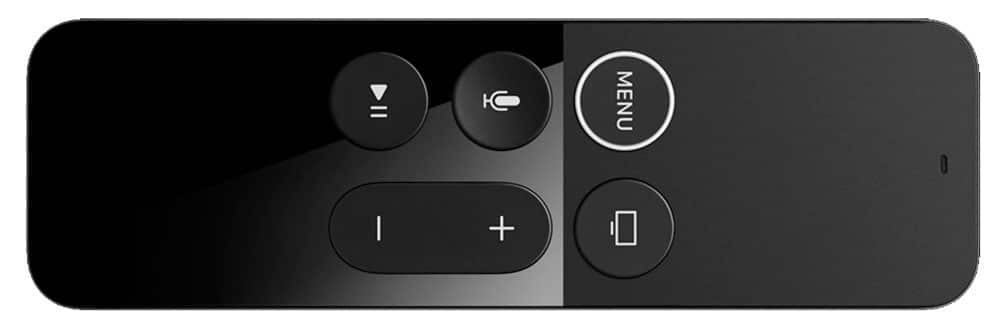
Вот несколько рекомендуемых приложений, которые позволяют вам управлять Apple TV с вашего устройства Android:
- CiderTV: поддерживается рекламой, CiderTV включает поддержку клавиатуры для набора текста на экране.
- Peel Universal Smart TV Remote: бесплатный пульт с поддержкой рекламы. Ознакомьтесь с нашим руководством по использованию интеллектуального пульта Peel.
- Пульт дистанционного управления телевизором (Apple) : также поддерживается рекламой, это приложение обеспечивает простое управление Apple TV для устройств с инфракрасным бластером.
Для сопряжения любого из этих приложений с Apple TV перейдите в « Настройки»> «Удаленные устройства и устройства»> «Пульт дистанционного управления» на Apple TV.
Вариант 2: купить Apple TV удаленную замену
Есть что-то, что можно сказать о выделенном аппаратном пульте, особенно если другие члены семьи не хотят использовать свои телефоны для управления Apple TV. Вам не нужно приобретать собственный пульт Apple, так как сторонние пульты также будут работать с вашим Apple TV в некотором объеме.
Вам не нужно приобретать собственный пульт Apple, так как сторонние пульты также будут работать с вашим Apple TV в некотором объеме.
Они могут быть идеальными, если у вас есть несколько устройств, которыми вы также хотите управлять, например, телевизор, Xbox One или AV-ресивер.
Siri Remote
Apple Siri Remote будет стоить всего лишь $ 60, но обеспечивает встроенную поддержку всего спектра функций Apple TV. Это включает в себя инфракрасную регулировку громкости и микрофон для управления приставкой с вашим голосом.
Это также единственный пульт, который автоматически подключается, что важно, если у вас нет других средств управления Apple TV. Для сопряжения нового Siri Remote зарядите его, затем нажмите и удерживайте в течение пяти секунд кнопки « Меню» и « Увеличение громкости» в пределах трех дюймов от Apple TV.
Coolux Remote
Этот фирменный пульт Coolux Remote стоит дешевле, чем Apple запрашивает пульт Siri. Вы можете использовать его в качестве базового пульта дистанционного управления для вашего Apple TV, хотя в нем отсутствуют многие функции.
Вы можете использовать его в качестве базового пульта дистанционного управления для вашего Apple TV, хотя в нем отсутствуют многие функции.
Там нет тачпада, нет микрофона, нет регулировки громкости для вашего телевизора, и он использует батарейки ААА, которые вы должны обеспечить самостоятельно. Описание продукта написано на ломаном английском, но отзывы клиентов Amazon подтверждают, что это хорошо работает с Apple TV 4-го поколения или позже.
Inteset 4-в-1 Универсальный инфракрасный пульт
Вот пульт с кнопками, который идеально подходит, если вы хотите использовать один пульт для управления Apple TV, Xbox One, Nvidia Shield и другими поддерживаемыми потоковыми устройствами. Используйте кнопки направления с подсветкой для управления Apple TV, а также воспроизводите или приостанавливайте мультимедиа с помощью элементов управления воспроизведением.
Inteset 4-в-1 включает в себя самоклеющиеся этикетки для настройки его в соответствии с вашими предпочтениями, полный список кодов устройств и макропрограммирование для объединения до 15 команд. Пульт был разработан с учетом Apple TV, и положительные отзывы пользователей подтверждают, что он работает хорошо.
Пульт был разработан с учетом Apple TV, и положительные отзывы пользователей подтверждают, что он работает хорошо.
Logitech Harmony 950
Logitech Harmony 950 — это монстр дистанционного управления, способный управлять до 15 устройствами, включая Apple TV. Это программируется, так что вы можете выбрать деятельность и иметь удаленное питание на нужных устройствах.
В дополнение к средствам управления направлением и мультимедиа, Harmony 950 включает в себя такие необычные функции, как подсветка, активируемая движением, полноцветный сенсорный экран, аккумулятор и зарядная станция. Если вы хотите высококачественный пульт для всех ваших гаджетов, то это оно.
Узнайте, как получить максимальную отдачу от вашего пульта Logitech Harmony. Получите максимум от своей Получите максимальную отдачу
Сделайте ваш Siri Remote проще, чтобы найти
Больно терять свой пульт все время? Устали от тонкой пластины от Apple, скользящей по спинке дивана? Вам нужен чехол для вашего Siri Remote.
Чехол elago R1 Intelli Case делает пульт Siri значительно более коротким, а также добавляет сцепление, ремешок и амортизацию. Он также добавляет магниты, так что вы можете прикрепить пульт Siri Remote к чему-то металлическому. За несколько долларов вы больше никогда не потеряете пульт Apple TV!
Независимо от того, купили ли вы Apple TV или какое-то время какое-то время, вы обязательно узнаете одну или две хитрости в нашем бесплатном руководстве настройке Apple TV и руководстве пользователя
Существует ошибка дистанционного управления Apple TV 4K — и у меня она тоже есть
Когда вы покупаете по ссылкам на нашем сайте, мы можем получать партнерскую комиссию. Вот как это работает.
(Изображение предоставлено Генри Т. Кейси / Tom’s Guide)
Раздражение, которое я испытал с пультом Apple TV 4K, заставило меня сначала винить себя. Оказывается, я мог быть невиновен.
Тем не менее, я все еще сталкивался с тем, что я бы назвал ужасно раздражающей ошибкой Apple TV, и такой, которая не должна происходить на одном из лучших потоковых устройств. И я не одинок в этом.
И я не одинок в этом.
Случайным образом мой пульт Apple TV перестал работать. Это не проблема, так как приложение Remote на iPhone работает легко (ниже у меня есть подробная информация о том, как использовать это приложение).
Короче говоря, мой пульт Apple TV 4K 2022 Siri — на базе USB-C — постоянно теряет связь. Затем, когда он возвращается, он иногда будет слишком привередливым, ускоряя свой курсор вверх и вниз по меню.
Ошибка потери удаленного подключения Apple TV 4K (2022) реальна
Три месяца назад пользователь Redditor u/zhunterzz (открывается в новой вкладке) опубликовал подробное описание проблемы, и это звучит очень знакомо тому, что я испытываю . Они написали:
«Через несколько дней я заметил, что пульт перестал отвечать. Устройство не включалось и громкость на саундбаре не регулировалась. Я подумал, что, возможно, пульт не работает, поэтому заряжал несколько часов. Затем пульт показался наверху углу как «подключено», затем через 30 секунд он отключается. Это повторялось несколько раз в течение следующих нескольких минут».
Это повторялось несколько раз в течение следующих нескольких минут».
Далее в сообщении описывается полоскание, намыливание, ярость и повторный цикл этой ошибки, и я могу подтвердить, что это произошло со мной.
(Изображение предоставлено Генри Т. Кейси / Tom’s Guide)
У того же пользователя это происходило до 31 декабря 2022 года. была эта проблема с двумя разными Apple TV 4K.
Исправление «отключите и снова подключите блок питания вашего Apple TV» — одно из многих решений, предлагаемых на собственной странице технической поддержки Apple (открывается в новой вкладке) для удаленных проблем. Я пробовал их все, безрезультатно.
Outlook: Ожидание решения
Tom’s Guide связался с Apple по этому поводу, и мы обновим эту историю, если и когда узнаем больше. Но пока мы ждем постоянного исправления, есть доступное решение.
Благодаря Центру управления встроенное в iPhone приложение Remote можно открыть с экрана блокировки. Чтобы включить его, откройте «Настройки» на своем телефоне, выберите «Центр управления» и коснитесь знака «+» рядом с Apple TV Remote. Проведя пальцем вниз от левого угла экрана iPhone, вы получите доступ к Центру управления и функциям удаленного управления.
Проведя пальцем вниз от левого угла экрана iPhone, вы получите доступ к Центру управления и функциям удаленного управления.
(Изображение предоставлено Tom’s Guide)
Пока это то, что я могу сделать. Я бы хотел, чтобы все было по-другому, поскольку Apple TV 4K стоит 129 долларов. И у гораздо более дешевых потоковых устройств, таких как превосходная Roku Streaming Stick 4K за 50 долларов, этой проблемы нет.
Лучшие на сегодня предложения Apple Airpods Pro (2022)
13 отзывов покупателей Amazon (открывается в новой вкладке)
☆☆☆☆☆
(открывается в новой вкладке)
(открывается в новой вкладке)
3
(откроется в новой вкладке)
$147.79
(открывается в новой вкладке)
Вид (открывается в новой вкладке)
(открывается в новой вкладке)
(открывается в новой вкладке)
(открывается в новой вкладке)
904005 открывается в новой вкладке)
Посмотреть (открывается в новой вкладке)
(открывается в новой вкладке)
(открывается в новой вкладке)
Просмотр (открывается в новой вкладке)
Показать больше предложений
Получите мгновенный доступ к последним новостям, самым горячим обзорам, выгодным предложениям и полезным советам.
Свяжитесь со мной, чтобы сообщить о новостях и предложениях от других брендов Future. Получайте от нас электронные письма от имени наших надежных партнеров или спонсоров.
Генри — главный редактор Tom’s Guide, освещающий потоковое мультимедиа, ноутбуки и все, что связано с Apple, обзор устройств и сервисов за последние семь лет. До прихода в Tom’s Guide он рецензировал программное и аппаратное обеспечение для TechRadar Pro и брал интервью у художников для международного журнала Patek Philippe. Он также освещал дикий мир профессионального рестлинга для Cageside Seats, брал интервью у спортсменов и других ветеранов индустрии.
Пульт Apple TV Remote Not Work
Изучите советы по устранению неполадок, в том числе о том, как сбросить настройки пульта Apple TV, проверить аккумулятор пульта Apple TV и как предотвратить потерю пульта Apple TV.
Елена Кагуи
Обновлено 12.01.2022
Если вы столкнулись с тем, что ваш пульт Apple Remote не работает, вы можете исправить это несколькими способами! Apple TV не реагирует на пульт? Батарея пульта Apple TV разряжена? Не удается подключить пульт Apple TV? Я проведу вас через шаги, чтобы заставить его работать снова!
Связанный: Как узнать, какой Apple TV у меня есть
Как проверить аккумулятор пульта Apple TV Remote
Если у вас возникли проблемы с пультом Apple TV, первым делом проверьте аккумулятор.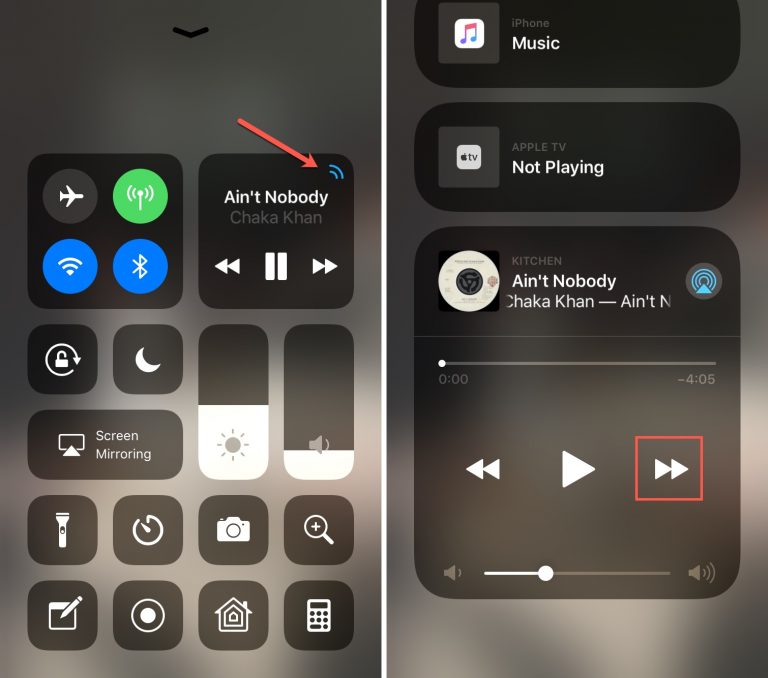 Для этого:
Для этого:
- Откройте Настройки на Apple TV.
- Выберите Пульты и устройства .
- Под Remote вы можете увидеть, насколько заряжена батарея.
- Если нажать на Remote , вы можете увидеть точный процент.
Далее я научу вас заряжать или менять аккумулятор в пульте Apple TV. Чтобы узнать больше о Apple TV, подпишитесь на нашу бесплатную рассылку «Совет дня».
Как зарядить пульт Apple TV Remote
Существует два типа пультов Apple TV. Siri Remote можно заряжать, в то время как Apple Remote нуждается в замене батареи. Пульт Siri Remote поставляется с Apple TV 4K и Apple TV HD, и его можно заряжать.
Вы можете использовать кабель Lightning от других устройств Apple в качестве дистанционного зарядного устройства для Apple TV. Подключите один конец кабеля молнии к порту молнии, расположенному в нижней части пульта Siri Remote, а другой — к порту USB компьютера или адаптеру питания USB./cdn.vox-cdn.com/uploads/chorus_asset/file/19442757/apple_tv_4k_salt_remote.jpg) Полная зарядка пульта Siri Remote занимает около трех часов.
Полная зарядка пульта Siri Remote занимает около трех часов.
Как заменить батарею пульта Apple TV
Замена батареи пульта Apple TV необходима, если у вас есть Apple Remote. Они поставляются со старыми моделями Apple TV и не имеют порта молнии. Алюминиевый пульт Apple Remote имеет батарейный отсек на задней панели пульта. Просто используйте монету, чтобы повернуть его против часовой стрелки, чтобы удалить старую батарею.
Если у вас белый пульт Apple Remote, вы сможете найти отсек для батареи внизу. Используйте скрепку для бумаги или аналогичный предмет, чтобы нажать кнопку фиксатора, чтобы выдвинуть лоток аккумулятора.
Вы можете заменить алюминиевый пульт на новую литиевую батарейку типа CR2032 или BR2032 3 В типа «таблетка». Они доступны в большинстве аптек. Белый Apple Remote содержит батарею CR2032.
Как сбросить настройки пульта Apple TV Remote
На самом деле существует несколько способов сбросить настройки пульта Apple TV. Самый простой — отключить Apple TV и снова подключить его не менее чем через шесть секунд. Как только главный экран снова появится, проверьте, работает ли пульт. Это работает для всех типов пультов Apple TV.
Самый простой — отключить Apple TV и снова подключить его не менее чем через шесть секунд. Как только главный экран снова появится, проверьте, работает ли пульт. Это работает для всех типов пультов Apple TV.
Как вручную сбросить настройки пульта Apple TV Remote
Если у вас пульт Siri Remote первого поколения, выполните следующие действия:
- Одновременно нажмите и удерживайте кнопки «Меню» и «Увеличение громкости», пока не появится всплывающее окно на экране Apple TV. .
- Поднесите как можно ближе к Apple TV и подождите, пока он не исчезнет.
- Попробуйте использовать пульт, когда всплывающее окно исчезнет.
Если у вас Siri Remote второго поколения:
- Одновременно удерживайте кнопки «Назад» и «Увеличение громкости», пока на экране Apple TV не появится всплывающее окно.
- Поднесите как можно ближе к Apple TV и подождите, пока он не исчезнет.
- Попробуйте использовать пульт, когда всплывающее окно исчезнет.

Если у вас старый пульт:
- Одновременно удерживайте нажатыми кнопки «Влево» и «Меню», пока на экране Apple TV не появится всплывающее окно пульта с двумя овалами под углом.
- Когда вы увидите всплывающее окно, одновременно нажимайте кнопки «Вправо» и «Меню», пока не увидите два перекрывающихся овала, которые указывают на сопряжение.
- Попробуйте использовать пульт, когда всплывающее окно исчезнет.
Если ваш пульт Apple TV по-прежнему не работает после того, как вы убедились, что он заряжен, и попытались сбросить его, возможно, возникла более серьезная проблема. Имейте в виду, что пульт Apple TV не является водонепроницаемым и может быть поврежден водой. Обратитесь в службу поддержки Apple напрямую и подумайте о покупке нового пульта.
Совет для профессионалов: Новейший пульт Siri Remote можно купить отдельно от Apple TV. Его можно сочетать со старыми моделями.
Что делать, если я потерял пульт Apple TV Remote
К сожалению, пульт Apple TV недоступен в приложении «Найти». Если вы потеряете пульт Apple TV, найти его не составит труда. Однако, если вы склонны его потерять, есть футляры, напечатанные на 3D-принтере, в которых хранятся пульты Apple TV и AirTags. Взгляните на этот Apple TV 4K Remote Airtag Case ($19,99)
Если вы потеряете пульт Apple TV, найти его не составит труда. Однако, если вы склонны его потерять, есть футляры, напечатанные на 3D-принтере, в которых хранятся пульты Apple TV и AirTags. Взгляните на этот Apple TV 4K Remote Airtag Case ($19,99)
Теперь вы знаете, как сбросить любую модель пульта Apple TV и убедиться, что аккумулятор заряжен. Мы все еще ждем, когда Apple упростит поиск потерянных пультов. Однако AirTags предлагает нестандартное решение и для этого! Теперь, когда у вас есть пульт Apple TV, узнайте, как закрывать приложения на Apple TV.
Совершенствуйте свой iPhone за одну минуту в день: зарегистрируйтесь здесь, чтобы получить наш БЕСПЛАТНЫЙ совет дня, доставленный прямо на ваш почтовый ящик.
Темы
Практическое руководство
Apple TV Remote
Устранение неполадок
Понравился ли вам этот совет
Олена Кагуи — автор статей в iPhone Life, живет на Гавайях. Получив степень бакалавра международных отношений в Англо-Американском университете, Елена путешествовала по миру.